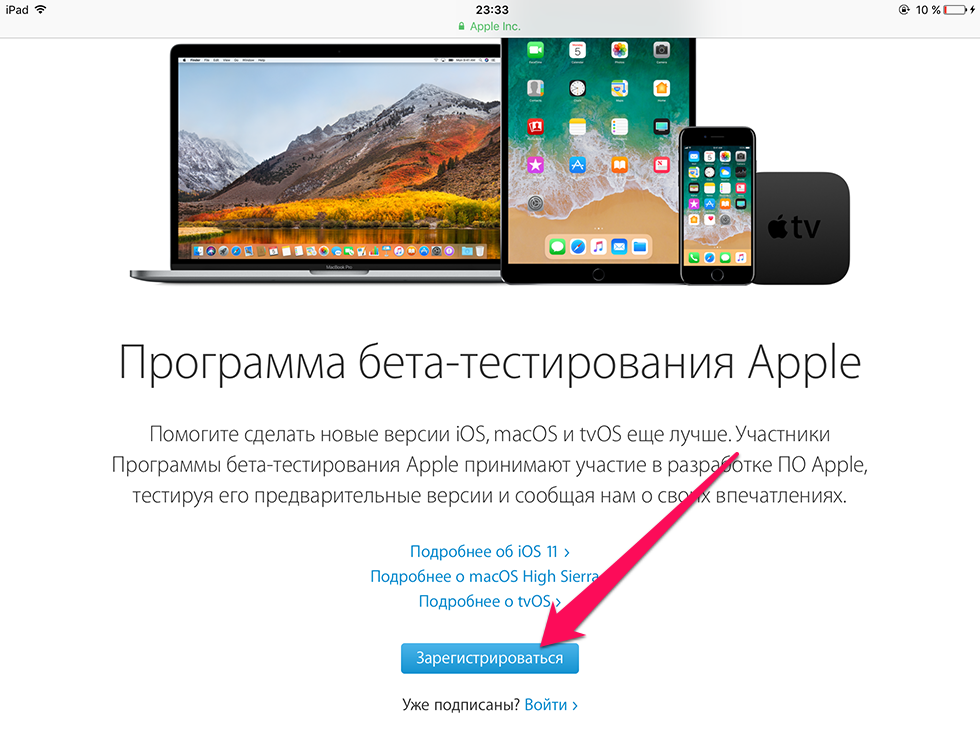Содержание
Как установить бета-версию iOS 11 на свой iPhone или iPad
Гайд в разделе IOS Как установить бета-версию iOS 11 на свой iPhone или iPad содержит информацию, советы и подсказки, которые помогут изучить самые важные моменты и тонкости вопроса….
Публичная бета-версия iOS 11 теперь доступна для iPhone и iPad. Любой, кто хочет поиграть с новыми функциями iOS 11, может установить ее сегодня. Однако мы рекомендуем сначала сделать резервную копию вашего устройства, чтобы впоследствии вы могли легко восстановить стабильную версию iOS 10.
Когда обновлять до бета-версии (и когда этого делать не следует)
Прежде чем мы перейдем даже к одному шагу в этом руководстве, давайте проясним: вы подписываетесь на бета-версию.Это означает, что вы получаете нестабильную программу. Будут сбои, зависшие приложения, причуды и другие сбои. Этот материал еще не готов к использованию в прайм-тайм.
Имея это в виду, если у вас есть только одно устройство iOS и вы полагаетесь на него в таких важных вещах, как приложения, связанные с работой, поддержание связи с госпитализированной семьей или При любом количестве сценариев стабильности, вам следует дождаться публичного выпуска iOS 11 позже в 2017 году.
Серьезно, мы серьезно: не устанавливайте это на основное устройство. Если у вас есть iPhone, который вы используете для всего, не устанавливайте его на этот iPhone!
Но если у вас старый iPhone или iPad, вы мало что используете, и вы готовы к некоторым ошибкам и вылетает, тогда непременно продолжайте. Вы сможете опробовать все функции (и оставить отзыв о них) перед широкой публикой.
Готовы стать волонтером для бесплатного бета-тестирования? Давайте сразу же приступим.
Что вам понадобится
Чтобы продолжить, вам нужно несколько простых вещей. Прежде всего, вам понадобится совместимый iPhone, iPad или iPod Touch. Давайте разберемся по категориям устройств.
Все iPhone начиная с iPhone 5s в будущем совместимы с iOS 11, включая следующие устройства:
- iPhone 7
- iPhone 7 Plus
- iPhone 6s
- iPhone 6s Plus
- iPhone 6
- iPhone 6 Plus
- iPhone SE
- iPhone 5s
Анализировать список становится немного сложнее, когда мы начинаем говорить о iPad, из-за различных соглашений об именах.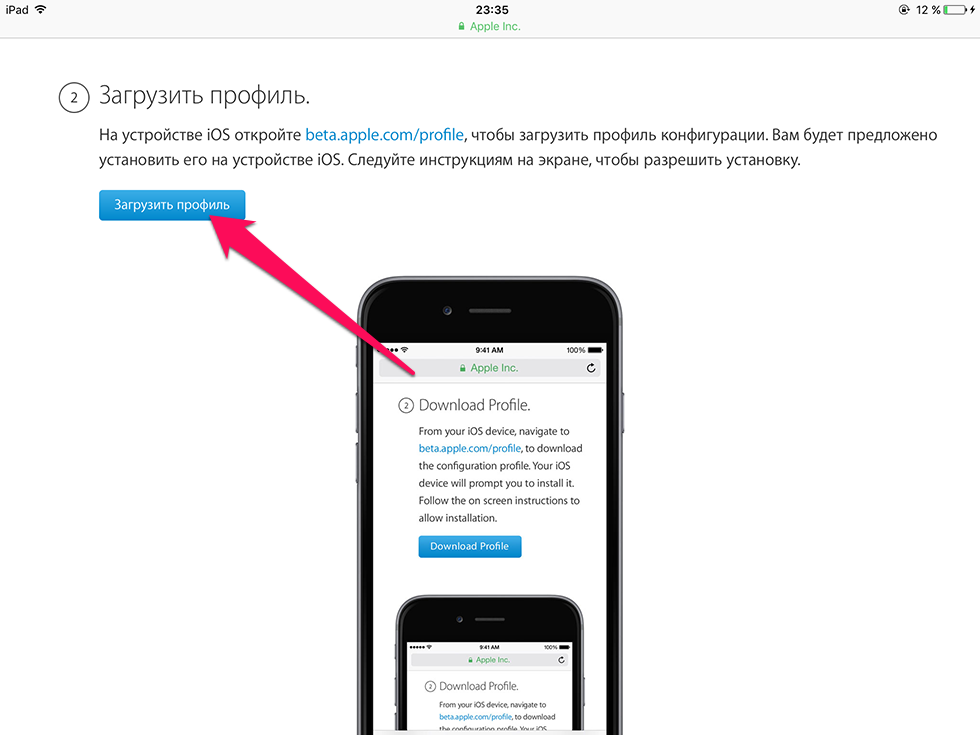 Но в основном вы имеете право, если у вас есть iPad Air, iPad Mini 2 или новее:
Но в основном вы имеете право, если у вас есть iPad Air, iPad Mini 2 или новее:
- iPad Pro 12,9 дюйма 2-го поколения
- iPad Pro 12,9 дюйма 1-е поколение
- iPad Pro 10,5 дюйма
- iPad Pro 9.7-дюймовый
- iPad Air 2
- iPad Air
- iPad 5-го поколения
- iPad mini 4
- iPad mini 3
- iPad mini 2
Наконец, вы можете установить бета-версию iOS 11 на последнюю версию iPod Touch:
- iPod touch 6-го поколения
В дополнение к поддерживаемому устройству мы также настоятельно рекомендуем вам иметь ПК с Windows или Mac с самой последней версией iTunes, чтобы сделать полную резервную копию вашего устройства в iOS 10. штат.Это позволит вам вернуться к текущему состоянию iOS 10 без потери каких-либо данных.
Шаг первый: сделайте резервную копию вашего iPhone или iPad с помощью iTunes
Зачем выполнять резервное копирование на локальную машину? Даже при быстром подключении создание полной резервной копии iCloud может занять очень много времени для телефона с большим количеством приложений и хранилищем. Кроме того, вам никогда не придется беспокоиться о нехватке места или перезаписи резервной копии, когда у вас есть дополнительное пространство на жестком диске (по сравнению с очень ограниченным объемом пространства, выделенным для бесплатной учетной записи iCloud). Если вы хотите стереть данные с телефона и вернуться к iOS 10, процесс займет несколько минут, если у вас есть локальная резервная копия, и, возможно, часы и часы, если вам нужно сделать это через Интернет.
Кроме того, вам никогда не придется беспокоиться о нехватке места или перезаписи резервной копии, когда у вас есть дополнительное пространство на жестком диске (по сравнению с очень ограниченным объемом пространства, выделенным для бесплатной учетной записи iCloud). Если вы хотите стереть данные с телефона и вернуться к iOS 10, процесс займет несколько минут, если у вас есть локальная резервная копия, и, возможно, часы и часы, если вам нужно сделать это через Интернет.
Если к этому моменту мы не совсем ясно дали понять: прежде чем продолжить, сделайте резервную копию своего устройства в iTunes.
Не помните, как? Не волнуйся. В наши дни многие пользователи iOS даже не смотрят iTunes, так что вы, вероятно, не одиноки. Для резервного копирования запустите iTunes и подключите устройство iOS с помощью кабеля синхронизации — USB-кабеля, который вы используете для зарядки устройства.Возможно, вам придется нажать «Разрешить» в iTunes, а затем нажать «Доверять» на iPhone или iPad, если вы никогда раньше не подключали его к iTunes на своем компьютере. Найдите значок устройства в верхнем левом углу интерфейса iTunes и щелкните по нему.
Найдите значок устройства в верхнем левом углу интерфейса iTunes и щелкните по нему.
На странице «Сводка» устройства, которая открыта по умолчанию. при выборе устройства прокрутите вниз до параметра «Резервные копии» и выберите «Этот компьютер» в качестве хранилища резервных копий, затем установите флажок «Зашифровать резервную копию iPhone».Если вы не зашифруете резервную копию, вы потеряете все пароли к своим аккаунтам, сохраненные в Safari и других приложениях, все данные о состоянии здоровья, а также все данные и настройки HomeKit. Нажмите «Создать резервную копию сейчас», чтобы начать резервное копирование.
Даже с особенно полным iPhone процесс не займет много времени. Мы видели, как наполовину заполненные iPhone с объемом памяти 64 ГБ восстанавливались чуть более чем за 10 минут.
Когда процесс будет завершен, вы захотите заархивировать резервную копию, чтобы iTunes не удаляла ее автоматически. Щелкните iTunes & gt, «Настройки» на Mac или нажмите «Изменить & gt», «Настройки» в Windows.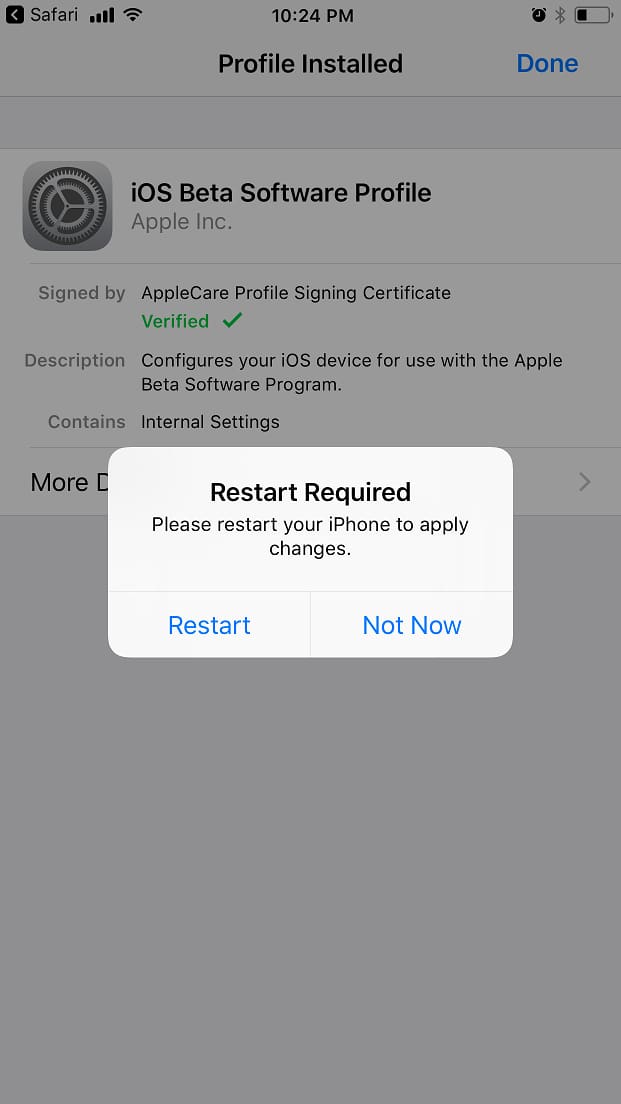 Щелкните вкладку «Устройства» и найдите только что созданную резервную копию. Щелкните его правой кнопкой мыши или щелкните его, удерживая нажатой клавишу Ctrl, и выберите «Архивировать». Это предотвратит перезапись резервной копии, чтобы вы могли восстановить ее в будущем. Он будет отмечен датой и временем его архивирования.
Щелкните вкладку «Устройства» и найдите только что созданную резервную копию. Щелкните его правой кнопкой мыши или щелкните его, удерживая нажатой клавишу Ctrl, и выберите «Архивировать». Это предотвратит перезапись резервной копии, чтобы вы могли восстановить ее в будущем. Он будет отмечен датой и временем его архивирования.
Говоря об особенно полноценных iPhone, если ваше устройство iOS забито всякими всячками, у вас может не хватить места для обновления iOS 11. Пока вы ждете завершения процесса резервного копирования, взгляните на нижнюю часть панели устройства в iTunes и посмотрите, сколько у вас свободного места на устройстве.
Размер бета-обновления iOS 11 составляет примерно 1,7 ГБ, и для его использования в процессе обновления требуется около 1,5 ГБ временного пространства.Было бы разумно, как минимум, округлить эти два числа в большую сторону, сложить их и стремиться к 4 ГБ свободного места на вашем устройстве перед обновлением. Если у вас мало места, сейчас отличное время, чтобы удалить что-то с большим размером, которое легко вернуть позже (например, мобильная игра с огромными требованиями к хранилищу и без файлов сохранения, или кучу аудиокниг, которые вы можете перекачать постфактум).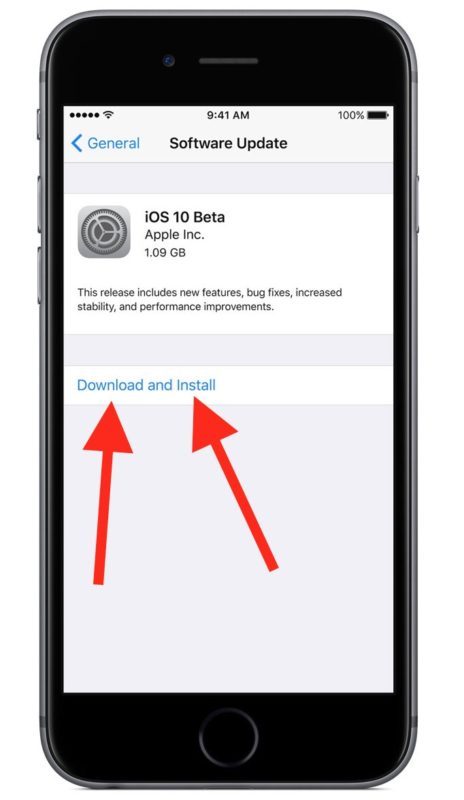 Проверьте Настройки & gt, Общие & gt, Хранилище и использование iCloud на вашем устройстве и нажмите «Управление хранилищем» в разделе «Хранилище», чтобы узнать, что занимает пространство.
Проверьте Настройки & gt, Общие & gt, Хранилище и использование iCloud на вашем устройстве и нажмите «Управление хранилищем» в разделе «Хранилище», чтобы узнать, что занимает пространство.
Шаг 2. Зарегистрируйтесь для участия в бета-версии
После того, как вы определились что у вас есть совместимое устройство, и вы сделали резервную копию, вам необходимо зарегистрировать учетную запись Apple Beta Software Program.Зарегистрироваться так же просто, как перейти на веб-сайт, войти в систему со своим обычным Apple ID и нажать «Принять», чтобы принять соглашение и подтвердить свое желание присоединиться к программе.
Не волнуйтесь: это не будет автоматически обновлять все ваши устройства до бета-версии. Это просто дает вам право на обновление до бета-версии программного обеспечения, следуя приведенным ниже инструкциям.
Шаг третий: обновите свой профиль конфигурации
Затем пришло время обновиться до бета-версии iOS 11. .Общедоступное бета-обновление осуществляется по беспроводной связи (OTA), поэтому убедитесь, что ваше устройство полностью заряжено и, желательно, подключено к зарядному кабелю.
Запустите Safari на iPhone или iPad. и перейдите на https://beta.apple.com/profile. При появлении запроса войдите в ту же учетную запись Apple, которую вы связали с программой бета-тестирования. Прокрутите вниз, найдите шаг «Загрузить профиль» и нажмите кнопку «Загрузить профиль».
Вам будет предложено установить профиль. Нажмите «Установить» в правом верхнем углу.
Если ваше устройство защищено PIN-кодом, вам будет предложено ввести его. Затем вы увидите большой блок юридического языка. Снова нажмите «Установить» в правом верхнем углу.
Наконец, вам будет предложено перезагрузить iPhone или iPad. Нажмите «Перезагрузить».
Примечание. При этом не устанавливается iOS 11, а просто обновляется профиль на вашем телефоне, так что вы имеете право на обновление OTA.
Шаг четвертый : Примените обновление
. Загрузив телефон или планшет и сохранив заряд батареи, перейдите в «Настройки» & gt, «Общие» & gt, «Обновление программного обеспечения».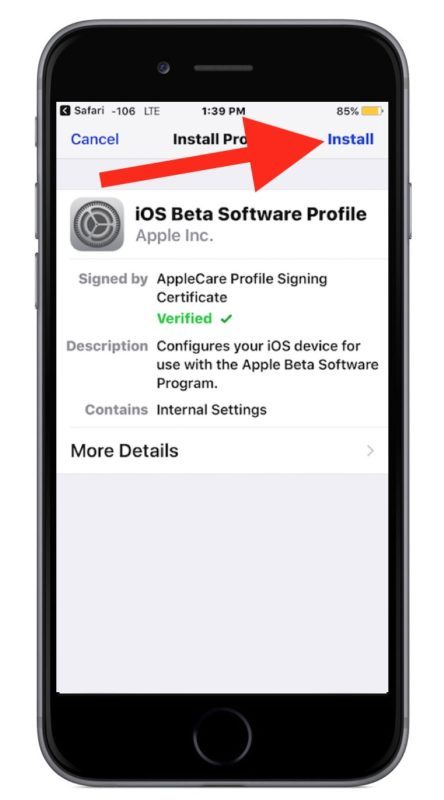 При нажатии на нее вы должны увидеть запись «Публичная бета-версия iOS 11».Вы можете увидеть немного более новую версию, если будете читать это руководство после выхода следующих бета-обновлений.
При нажатии на нее вы должны увидеть запись «Публичная бета-версия iOS 11».Вы можете увидеть немного более новую версию, если будете читать это руководство после выхода следующих бета-обновлений.
Нажмите «Загрузить и установить».
Введите свой PIN-код, если применимо, а затем примите еще один раунд соглашений. Как только вы это сделаете, начнется загрузка. Будьте готовы подождать, особенно если вы следите за этим руководством по выпуску новой общедоступной бета-версии.Загрузка обновления может занять необычно много времени, если его пытается загрузить много людей — нашему обычно высокоскоростному широкополосному соединению потребовалось около получаса.
Как только файл обновления окажется на вашем устройстве, кнопка «Загрузить и установить», показанная выше, изменится на «Установить». Вы можете нажать «Установить», чтобы установить его немедленно или установить позже. (Но давай — это бета-версия, а не Сочельник, сейчас ты хочешь поиграть со своими игрушками.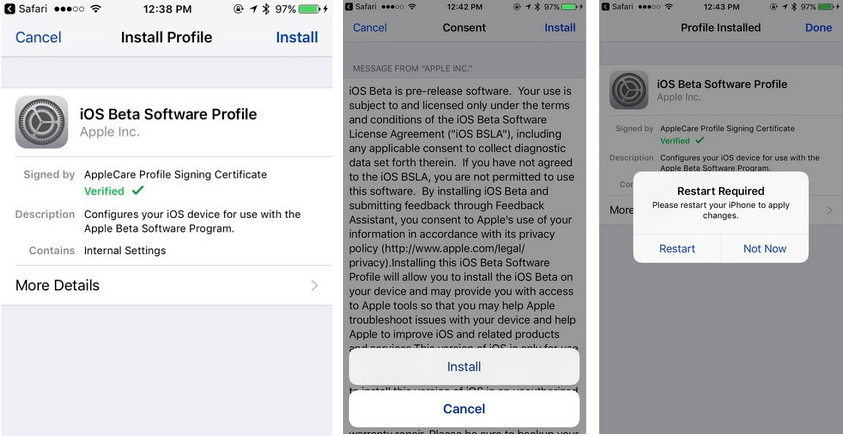 )
)
Устройтесь поудобнее и расслабьтесь, пока устанавливается обновление. Если вы еще этого не сделали, подключите телефон к зарядному кабелю, чтобы не рисковать. Кроме того, проявите терпение и оставьте все как есть: это не обновление с 10.2.X до 10.2.Y, это обновление основной версии. Установка займет некоторое время.
Шаг пятый: завершите процесс
Когда ваше устройство завершит обновление и вы вернетесь к экрану блокировки, введите свой PIN-код, чтобы начать работу.Вам будет предложено принять еще несколько соглашений (программное обеспечение iOS, по-видимому, является полностью согласованным). Затем вам будет предложено принять участие в различных программах сбора данных, например в отправке отчетов об ошибках в Apple и разработчикам приложений. Даже если вы обычно блокируете такие настройки конфиденциальности, мы рекомендуем вам включить их (по крайней мере, пока вы используете бета-версии iOS).Вся суть бета-программы заключается в том, чтобы любопытные / преданные пользователи iOS могли попробовать что-то, прежде чем они станут общедоступными в стабильной версии.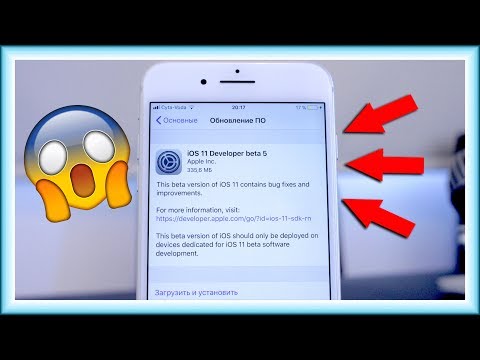 Каждый отчет об ошибке помогает!
Каждый отчет об ошибке помогает!
Вы можете заметить, что теперь на вашем iPhone или iPad есть новое приложение от Apple: Feedback.
Если вы сталкиваетесь со странными сбоями в iOS 11, вы можете нажать на значок «Отзыв» и отправить отчет, используя хорошо продуманную форму отчета.
Если приложить немного усилий, ваши отчеты об ошибках помогут отполировать края iOS 11 до того, как она станет общедоступной.
Регистрация здесь, «я согласен» здесь, там и везде — и после небольшой загрузки вы запускаете iOS на 11 месяцев раньше всех. Пришло время поиграть с множеством новых функций и посмотреть, как все изменится между настоящим моментом и окончательной стабильной версией.
Как установить бета-версию iOS 11 на свой iPhone или iPad
Нравится:4
Как установить iOS 14.5 beta с Apple Watch iPhone unlock
Публичная бета-версия iOS 14.5 для разработчиков включает ряд заметных функций и изменений. Есть возможность разблокировать iPhone с помощью Apple Watch, когда Face ID обнаружит, что вы носите маску, более 200 новых смайликов, повторную калибровку батареи iPhone 11 и новые голоса Siri.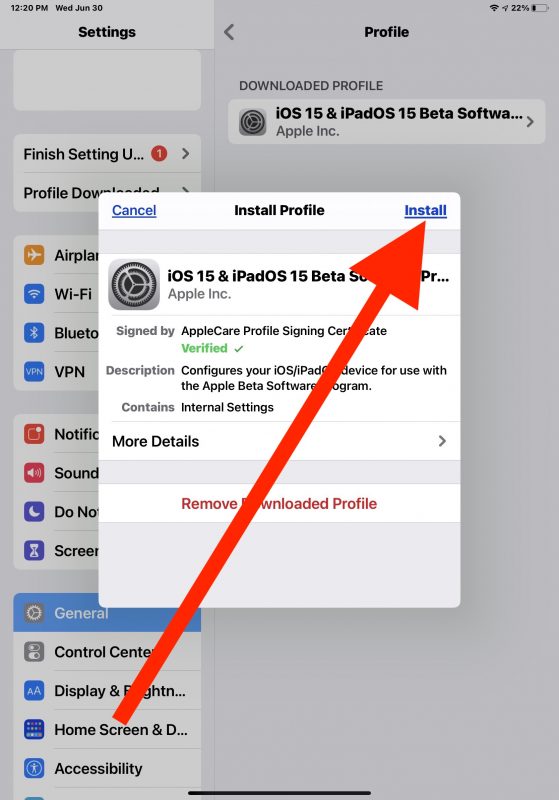 Давайте посмотрим, как установить бета-версию iOS 14.5 и бета-версию watchOS 7.4, чтобы получить доступ ко всем новым полезным функциям.
Давайте посмотрим, как установить бета-версию iOS 14.5 и бета-версию watchOS 7.4, чтобы получить доступ ко всем новым полезным функциям.
Обновление 4/2: iOS 14.5 beta 6 доступна для общественности и разработчиков с еще большим количеством функций. Двумя наиболее примечательными являются новые голоса Siri и перекалибровка батареи для пользователей iPhone 11.
Обновление от 17.02. Доступна бета-версия 2 iOS 14.5, которая включает 217 новых смайлов и изменения для приложения «Музыка».
Читайте ниже, чтобы узнать, как установить общедоступную бета-версию iOS или бета-версию iOS для разработчиков, чтобы получить новые смайлы, а также функцию разблокировки Apple Watch для iPhone.
Ниже мы расскажем, как получить общедоступную бета-версию iOS 14.5 или версию для разработчиков.
Разблокировка с помощью Apple Watch для iPhone работает, определяя, когда вы носите маску, и используете часы для аутентификации, позволяя обойти ваш пароль. Другие большие изменения — это новые эмодзи, новые голоса Siri и перекалибровка батареи для iPhone 11.
Как установить бета-версию iOS 14.5 и бета-версию watchOS 7.4
Примечание. Для использования новой функции разблокировки с помощью Apple Watch для iPhone требуется бета-версия watchOS 7.4.
Обновитесь до публичной бета-версии iOS 14.5
Убедитесь, что у вас есть свежая резервная копия для вашего iPhone (Apple рекомендует использовать Mac). На вашем iPhone перейдите на beta.apple.com Смахните немного вниз и коснитесь «Зарегистрироваться» или, если вы уже зарегистрированы, коснитесь стрелки вверху в правом углу и войдите в систему. Выбрав iOS в верхней части, проведите вниз и коснитесь, чтобы зарегистрировать свое устройство iOS. Проведите вниз и коснитесь «Загрузить профиль». Коснитесь «Разрешить», затем закройте «Зайдите в настройки» и коснитесь «Профиль загружен» вверху Коснитесь «Установить» (и еще 2 раза после этого) Выберите «Перезагрузить», чтобы завершить установку общедоступного бета-профиля. После перезагрузки iPhone перейдите в «Настройки»> «Основные»> «Обновление программного обеспечения». Вы должны увидеть появление бета-версии iOS 14.5, нажмите «Загрузить и установить».
Вы должны увидеть появление бета-версии iOS 14.5, нажмите «Загрузить и установить».
После регистрации / входа в систему процесс выглядит так:
Теперь следуйте инструкциям, чтобы завершить установку бета-профиля, а затем бета-версии iOS 14.5.
Установка общедоступной бета-версии watchOS 7.4
После установки бета-версии iOS 14.5 должна появиться бета-версия watchOS 7.4, если вы также зарегистрированы в этой бета-версии. Если вы еще этого не сделали, выполните те же действия, что и для общедоступной бета-версии iOS, но нажмите watchOS на первый экран beta.apple.com. Выберите, чтобы зарегистрировать свое устройство, загрузить и установить профиль, перезапустить Apple Watch. Затем перейдите в приложение Watch на iPhone> Общие> Обновление программного обеспечения, чтобы загрузить и установить бета-версию watchOS 7.4.
Обновление до бета-версии iOS 14.5 / watchOS 7.4 для разработчиков
Для установки бета-версий разработчика требуется платная учетная запись разработчика в Apple.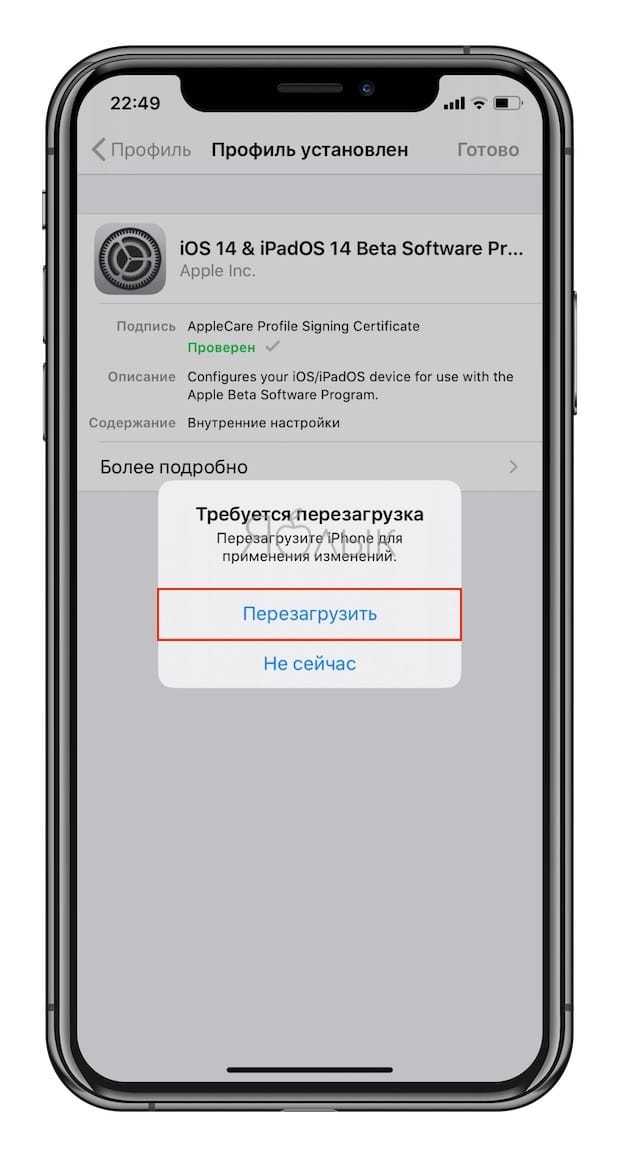 После того, как вы зарегистрируетесь / войдете в систему — с помощью iPhone — коснитесь двухстрочного значка в верхнем левом углу. Внизу, коснитесь «Загрузки» Проведите пальцем вниз и выберите «Установить профиль» в iOS. 14.5 beta. Следуйте инструкциям по установке. После обновления до iOS 14.5 beta выполните тот же процесс с бета-версией watchOS 7.4.
После того, как вы зарегистрируетесь / войдете в систему — с помощью iPhone — коснитесь двухстрочного значка в верхнем левом углу. Внизу, коснитесь «Загрузки» Проведите пальцем вниз и выберите «Установить профиль» в iOS. 14.5 beta. Следуйте инструкциям по установке. После обновления до iOS 14.5 beta выполните тот же процесс с бета-версией watchOS 7.4.
Как включить Apple Watch Unlock для iPhone
После того, как вы запустите бета-версию iOS 14.5 и watchOS 7.4…
На вашем iPhone перейдите в «Настройки». Проведите пальцем вниз и нажмите «Face ID и пароль». Проведите вниз и коснитесь переключателя под «Разблокировать с помощью Apple Watch»
Для более детального ознакомления ознакомьтесь с нашим практическим обзором здесь и в видеороликах ниже:
Бета-версия iOS 11: как установить ее на свой iPhone прямо сейчас
Сейчас играет:
Смотри:
Попробуйте общедоступную бета-версию iOS 11 прямо сейчас
2:30
Запуск iOS 11 запланирован на сентябрь этого года (вероятно, но не подтверждено), но если вы не можете дождаться новой операционной системы, вы можете установить бета-версию прямо сейчас.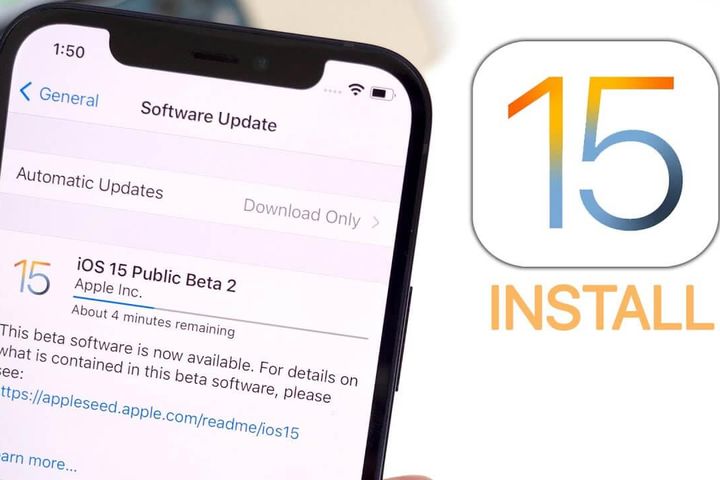 Apple делает iOS 11 доступной в виде общедоступной бета-версии, что означает, что любой, у кого есть Apple ID, может установить ее бесплатно.
Apple делает iOS 11 доступной в виде общедоступной бета-версии, что означает, что любой, у кого есть Apple ID, может установить ее бесплатно.
Но сначала предостережение: как и любая бета-версия программного обеспечения, iOS 11 не является готовым продуктом. Будут ошибки и странное поведение. Некоторые из ваших приложений могут работать неправильно. По пути могут быть некоторые зависания и сбои. Ведь это бета.
Apple выпускает бета-версии, чтобы получить обратную связь от пользователей, чтобы сгладить недостатки перед выпуском финальной версии. Так что, если вы не готовы к случайным сбоям, не устанавливайте его. Если вам нужно, было бы лучше установить его на старый iPad, который у вас лежит без дела, а не на iPhone, на который вы полагаетесь каждый день. Мы всегда рекомендуем не устанавливать бета-версии на основные устройства..
Забудем об этом заявлении об отказе от ответственности и давайте перейдем к тому, как вы можете обновиться до iOS 11.
Подготовьте свое устройство
Во-первых, вам нужно зарегистрироваться в бета-программе Apple, если вы еще этого не сделали.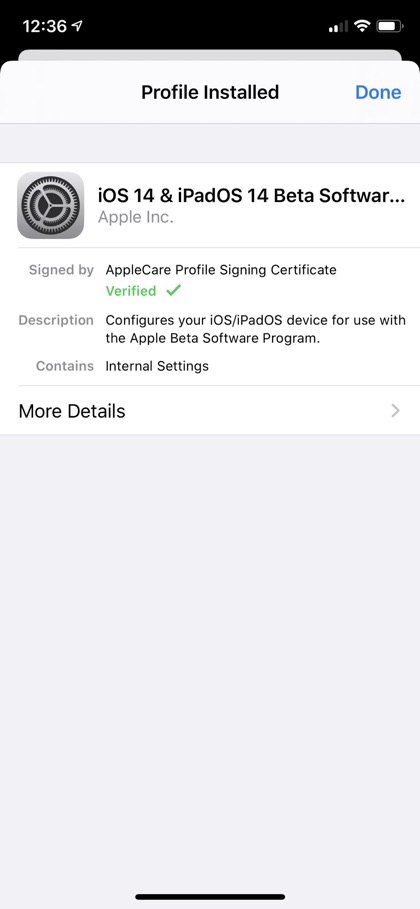 Вы можете зарегистрироваться здесь. Процесс не требует ничего, кроме вашего Apple ID, и занимает всего несколько минут.
Вы можете зарегистрироваться здесь. Процесс не требует ничего, кроме вашего Apple ID, и занимает всего несколько минут.
Затем сделайте резервную копию вашего устройства. Серьезно, не пропускайте этот шаг — если что-то пойдет не так, это будет вашим запасным вариантом. Apple рекомендует подключить его к iTunes и создать локальную резервную копию. Apple также предлагает архивировать резервную копию с помощью iTunes. Это гарантирует, что у вас будет хорошая резервная копия, хранящаяся локально, а не в iCloud. Следуйте инструкциям Apple здесь.
Зарегистрируйте свое устройство в программе бета-тестирования
После создания резервной копии вашего устройства откройте Safari и перейдите на общедоступную страницу бета-тестирования Apple. Войдите в систему, используя свой Apple ID, а затем коснитесь вкладки iOS. Прокрутите вниз и коснитесь ссылки для регистрации вашего устройства iOS , а затем коснитесь кнопки Загрузить профиль . Safari попросит запустить приложение «Настройки» и попросит вас установить бета-профиль программного обеспечения.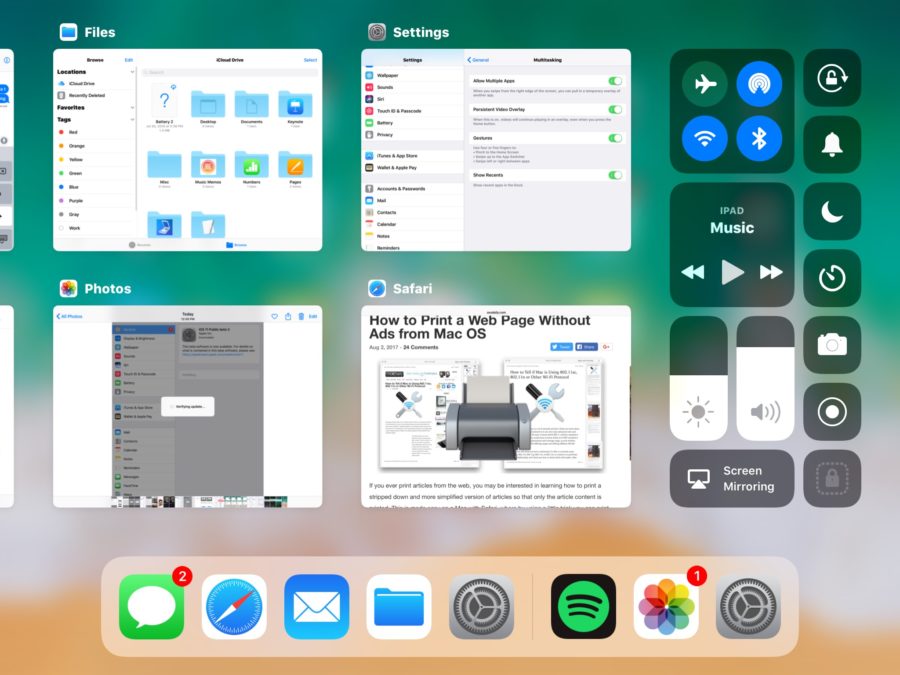 Нажмите Установить , введите пароль и перезагрузите устройство, когда появится запрос.
Нажмите Установить , введите пароль и перезагрузите устройство, когда появится запрос.
Скриншот Мэтта Эллиотта/CNET
Загрузите и установите общедоступную бета-версию
После перезагрузки устройства и установки профиля программного обеспечения вы можете установить бета-версию iOS 11. Откройте приложение «Настройки » и выберите « Общие» > «Обновление ПО ». Нажмите кнопку «Загрузить и установить », если бета-версия не начинается автоматически. После завершения загрузки нажмите Установить сейчас , чтобы установить его. Загрузка и установка займет некоторое время, но затем вы будете готовы открыть для себя новые функции iOS 11.
Скриншот Мэтта Эллиотта/CNET
И если вы обнаружите ошибку в бета-версии, вы можете помочь Apple доработать финальную версию iOS 11, сообщив о любых странных действиях и сбоях с помощью нового приложения Feedback Assistant, которое устанавливается вместе с бета-версией. Найдите его фиолетовый значок.
Найдите его фиолетовый значок.
Обновлено от 28 августа : С новой информацией о слухах о мероприятии Apple в сентябре.
Как установить общедоступную бета-версию iOS 11 на iPhone или iPad
Варун Мирчандани —
Первая предварительная версия iOS 11 для разработчиков была выпущена несколько недель назад на WWDC 2017, и теперь у нас есть общедоступная бета-версия. В iOS 11 Apple представила множество новых функций, о которых просило сообщество, таких как настраиваемый Центр управления, обновленный магазин приложений, новый файловый менеджер, встроенная запись экрана и многое другое. Apple ранее выпустила бета-версию для разработчиков для устройств iOS, но, к сожалению, она была доступна только для учетных записей разработчиков. Хорошая новость заключается в том, что общедоступная бета-версия стала доступной для всех, что делает iOS 11 доступной для всех.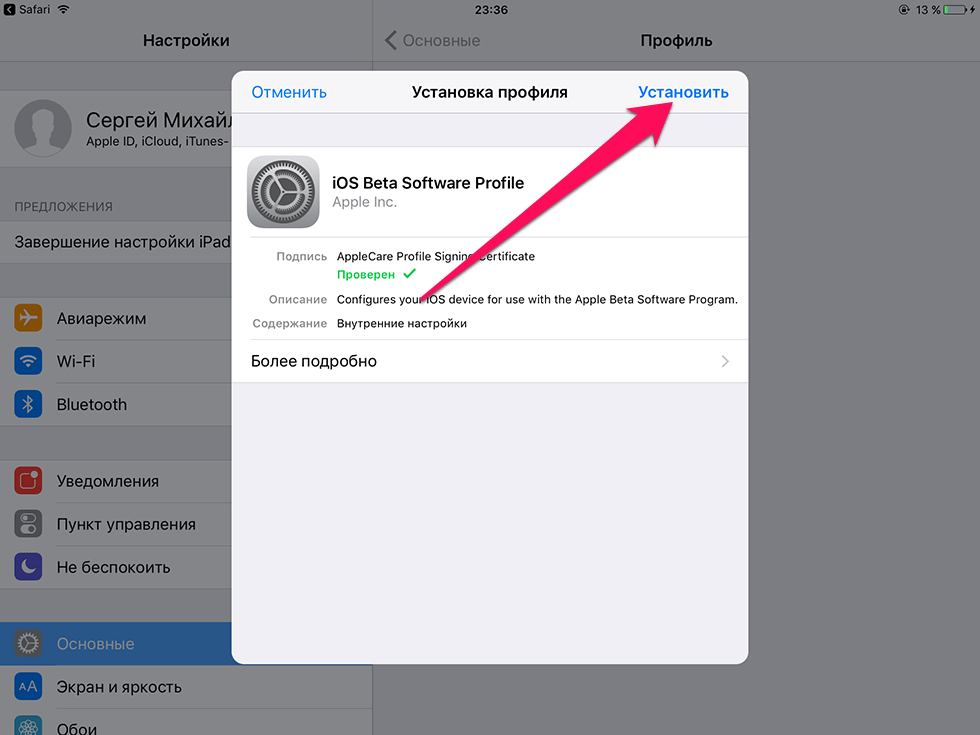 Что ж, представляем вам наш путеводитель по как установить общедоступную бета-версию iOS 11 на iPhone или iPad:
Что ж, представляем вам наш путеводитель по как установить общедоступную бета-версию iOS 11 на iPhone или iPad:
Устройства, совместимые с общедоступной бета-версией iOS 11
Вот устройства Apple, совместимые с iOS 11:
- iPhone 7, 7 Plus, 6s, 6s Plus, SE, 6, 6 Plus, 5s
- iPad Pro 10,5 дюйма, iPad Pro 12,9 дюйма 2-го поколения, iPad 9,7 дюйма, iPad mini 4, iPad Air 2, iPad mini 3, iPad pro 9,7 дюйма, iPad Pro 12,9 дюйма, iPad Air, iPad mini 2
- iPod Touch 6-го поколения
Подготовка вашего устройства
Как всегда, бета-сборки поставляются с тегом скорее тестового фрагмента кода, и он может быть недостаточно стабильным, чтобы его можно было использовать в качестве повседневного драйвера. Прежде чем исследовать мир бета-версий, рекомендуется сделать резервную копию вашего устройства.
Чтобы создать резервную копию устройства iOS, подключите его к ПК/Mac и запустите iTunes. В варианте резервного копирования выберите параметр, чтобы создать полную резервную копию на своем компьютере и зашифровать ее.
В варианте резервного копирования выберите параметр, чтобы создать полную резервную копию на своем компьютере и зашифровать ее.
Зарегистрируйте свое устройство iOS Для iOS 11 Beta
1. На устройстве iOS перейдите на beta.apple.com/profile . Здесь войдите в систему , используя свой Apple ID.
2. Затем нажмите кнопку с надписью «Загрузить профиль» .
3. После этого следуйте инструкциям на экране для установки профиля . После этого просто перезагрузите устройство, чтобы изменения вступили в силу.
Обновите свое устройство до iOS 11 Public Beta
1. После установки профиля перейдите к Настройки и нажмите Общие . Оказавшись там, нажмите на опцию Software Update .
2. Теперь устройство проверит наличие обновлений . Теперь на вашем устройстве будет отображаться доступное общедоступное бета-обновление iOS 11 ; скачать и установить его.
Примечание. Во время установки устройство iOS может несколько раз перезагружаться, но не беспокойтесь, это нормальная процедура.
3. Вот и все. Как только ваше устройство загрузится, оно будет обновлено до последней версии iOS 11 Public Beta 1.
См. также: 20 интересных функций iOS 11, о которых вы должны знать
Готовы попробовать публичную бета-версию iOS 11 на своем iPhone или iPad?
Публичная бета-версия iOS 11 включает в себя множество функций, таких как обновленный Центр управления, улучшенные уведомления, улучшенная версия Siri и встроенная запись экрана, а также другие функции. Раньше я пробовал бета-версию для разработчиков на своем iPhone 6s, а также на iPhone 7, и теперь, после использования общедоступной бета-версии 1, я могу заверить вас, что она работает намного стабильнее. При этом, в конце концов, это бета-версия, так что отнеситесь к слову «стабильность» с долей скептицизма.